移除 .micro 病毒 (免费说明)
.micro病毒移除指南
什么是.micro 文件扩展病毒?
我好像已经感染 .micro 文件扩展病毒了,对吗?
如果你无法打开你的文件,并且看到该文件的名字已被添加了 .micro 扩展名,那你已经被 .micro 文件扩展勒索软件感染了。与 Teslacrypt 一样,它是通过电邮的附件来传播的,这些电邮原本用意是让受害者有机会取得折扣。如果你喜欢这些电邮,你应该小心它们,因为下载恶意的电邮附件可能会为你带来更多问题,到底是些什么问题呢?主要的是你将会损失你的重要文件,包括相片、商业文档、音乐文件等类似数据。我们相信你不会想要损失这些数据,所以请你详细阅读这篇文章,并执行所有重要的步骤以防止这个或其他勒索软件在计算机里出现。
一旦 .micro 文件扩展病毒进入系统,它会运行扫描以查看你在计算机里保存了哪些文件,然后它就会封锁含有以下扩展名字的文件,并将 .micro 文件扩展名加在这些文件的文件名里:docx, .docm, .xls, .xlsx, .ppt, .pptx, .pptm, .pdf, .eps, .ai, .indd, .cdr, .html, .dng, .lnk, .jpg, .png, .pdd, .doc, .jfif, .jpeg, .gif, .bmp, .exif, .txt, .wps, .mp3。它使用了 AES 256 位加密计算法来加密这些文件,在没有特定软件的帮助下,你很难绕过这些代码,通常人们会无法打开及使用这些文件。当他们尝试这么做时,他们会收到来自“.micro” 文件扩展勒索软件的字条,要求你支付一些比特币以换取一个特别的密钥以解密这些文件。如果现在你尝试购买比特币,你会知道一个比特币是相等于超过 $400。然而,无论这些赎金数额是多么的诱人,你千万不可付出你的金钱,因为大部分用户并没有收到用来解密文件的所需代码。如果你刚刚在计算机上发现到 .micro 文件扩展病毒,你必须马上断开互联网的连接以防止损失更多文件。另外,请确保你使用 FortectIntego 来运行完整的系统扫描,并从你的计算机移除恶意文件。现在,你应该使用你之前所备份的数据来还原你的文件。如果你没有备份,你可以试试使用如 Photorec 或 R-studio 的工具来还原你的文件。
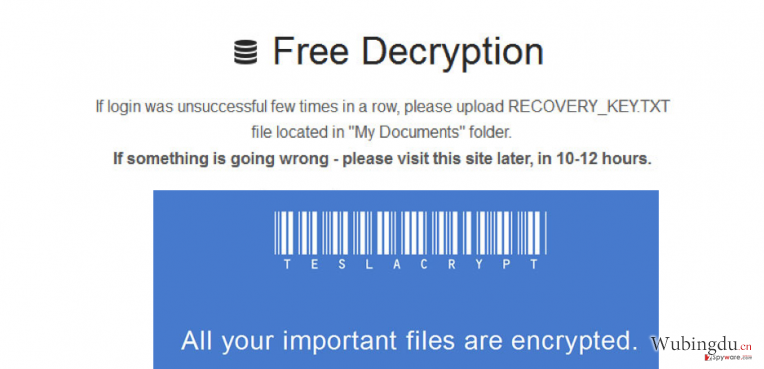
我如何防止 .micro 病毒?
已知 .micro 文件扩展勒索软件会以有用的电邮附件方式来渗入计算机,通常这些电邮会尝试说服受害者它们来自著名的公司,现在想以大折扣或类似优惠来回馈用户。当然,这些电邮都含有一个“但是”。有时候它们传播的目的是诱骗用户透露他们的个人信息,有时候它们则被用来分布此类的勒索软件。你可以做些什么来保护你自己呢?当然,你必须安装一个信誉良好的反间谍软件,并将它保持在最新版本。然后,请确保你再三检查来自不明人士的电邮,你应该检查发件人,阅读电邮内容并小心查看附件。如果你有发现到可疑的资料,请确保你将这些电邮删除。另外,请小心提供 Java 或 Flash Player 程序更新的伪造广告。在大多数情况下,它们会被用来传播恶意软件。总而言之,避开“.micro 文件扩展”病毒并不是一件难事,你只需成为一个凡事都三思的负责任计算机用户即可。
.micro 文件扩展病毒移除:
如果你的计算机已经感染了 .micro 文件扩展病毒,你无法打开你的任何一个文件,你应该要小心,因为你正在面对的是一个严重危险的网络感染。我们不建议你在计算机上保存这个网络威胁,因为它有可能会试图在日后加密你的文件。为了保持安全,请在看到 .micro 文件扩展后,确保你马上断开计算机与互联网的连接。还有,你需要使用信誉良好的反间谍软件来运行完整的系统扫描,从计算机移除恶意文件。在清理系统后,试试解封你的文件。就像我们之前所说的,如果你没有备份,你可能必须放弃这些文件了。
移除 .micro 文件扩展病毒的详情,请参考这里:
手动.micro病毒移除指南
使用 Safe Mode with Networking 来移除 .micro
-
步骤1: 将你的计算机重新启动至 Safe Mode with Networking
Windows 7 / Vista / XP- 点击 Start → Shutdown → Restart → OK.
- 当你的计算机处在活跃的状态时,开始点击 F8 几次直至你看到 Advanced Boot Options 窗口
-
从列表中选择 Safe Mode with Networking

Windows 10 / Windows 8- 在 Windows 登录窗口点击 Power 按钮。现在点击并按住键盘上的 Shift,然后点击 Restart。.
- 现在选择 Troubleshoot → Advanced options → Startup Settings 然后再点击 ��
-
一旦你的计算机处在活跃的状态,选择 Startup Settings 窗口里的 Enable Safe Mode with Networking

-
步骤2: 移除 .micro
请使用你那个已受感染的账户登录并打开网页浏览器。下载 FortectIntego 或其他合法的反间谍软件程序。在运行完整的系统扫描之前请先更新程序,将属于勒索软件的恶意文件移除,并完成整个.micro 的移除过程。
如果你的勒索软件正在封锁 Safe Mode with Networking,请试试看其他方法。
使用 System Restore 来移除 .micro
-
步骤1: 将你的计算机重新启动至 Safe Mode with Command Prompt
Windows 7 / Vista / XP- 点击 Start → Shutdown → Restart → OK.
- 当你的计算机处在活跃的状态时,开始点击 F8 几次直至你看到 Advanced Boot Options 窗口
-
从列表中选择 Command Prompt

Windows 10 / Windows 8- 在 Windows 登录窗口点击 Power 按钮。现在点击并按住键盘上的 Shift,然后点击 Restart。.
- 现在选择 Troubleshoot → Advanced options → Startup Settings 然后再点击 ��
-
一旦你的计算机处在活跃的状态,选择 Startup Settings 窗口里的 Enable Safe Mode with Command Prompt

-
步骤2: 将你的系统文件和设置还原
-
一旦 Command Prompt 窗口显示时,输入 cd restore 并点击 Enter。

-
现在输入 rstrui.exe 然后再点击 Enter 一次。.

-
当显示新的窗口时,点击 Next 然后选择在 .micro 渗入之前的还原点,完成后点击 Next。


-
现在请点击 Yes 以启动系统还原。

-
一旦 Command Prompt 窗口显示时,输入 cd restore 并点击 Enter。
最后,你应该考虑采取加密勒索软件的防护措施。欲在你的计算机防止.micro 或其他勒索软件的侵入,请使用信誉良好的反间谍软件,比如 FortectIntego、SpyHunter 5Combo Cleaner 或 Malwarebytes
向你推荐
不要让政府监视你
政府在跟踪用户数据和监视公民方面存在许多问题,因此你应该考虑到这一点,并了解有关可疑信息收集实践的更多信息。请在互联网上完全匿名以避免任何不必要的政府跟踪或监视。
你可以选择不同的位置,上网并访问所需的任何资料,而不受到特殊内容的限制。通过使用 Private Internet Access VPN.,你可以轻松享受互联网连接,并且不会遭到黑客入侵。
控制政府或任何其他不需要方可以访问的信息,并且可以在不被监视的情况下在线浏览。即使你并没有参与非法活动,或者你信任你所选择的服务和平台,你也要对自己的安全性保持怀疑,并通过使用 VPN 服务采取预防措施。
备份文件以便在被恶意软件攻击后可以使用
由于网络感染或自己的错误行为,计算机用户可能会遭受各种各样的损失。恶意软件造成的软件问题,或加密导致的直接数据丢失,都可能会导致设备出现问题或永久损坏。如果你拥有适当的最新备份,那你可以在发生此类事件后轻松还原数据,继续工作。
在设备上进行任何更改后,创建新的备份更新非常重要,这样你就可以回到恶意软件更改任何内容或设备问题导致数据或性能损坏时的工作点。请持续这种行为,让文件备份成为你每天或每周的习惯。
当你拥有每个重要文档或项目的先前版本时,你就不会感到沮丧和崩溃,因为当恶意软件突然出现时,它就能派上用场。请使用 Data Recovery Pro 进行系统还原。









